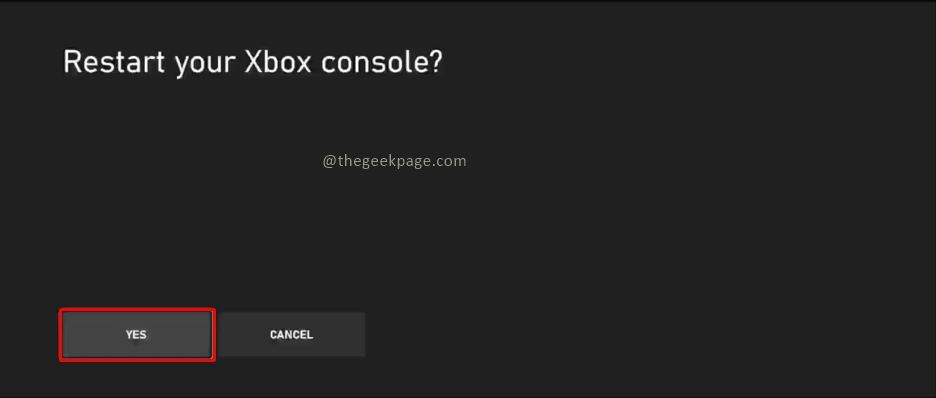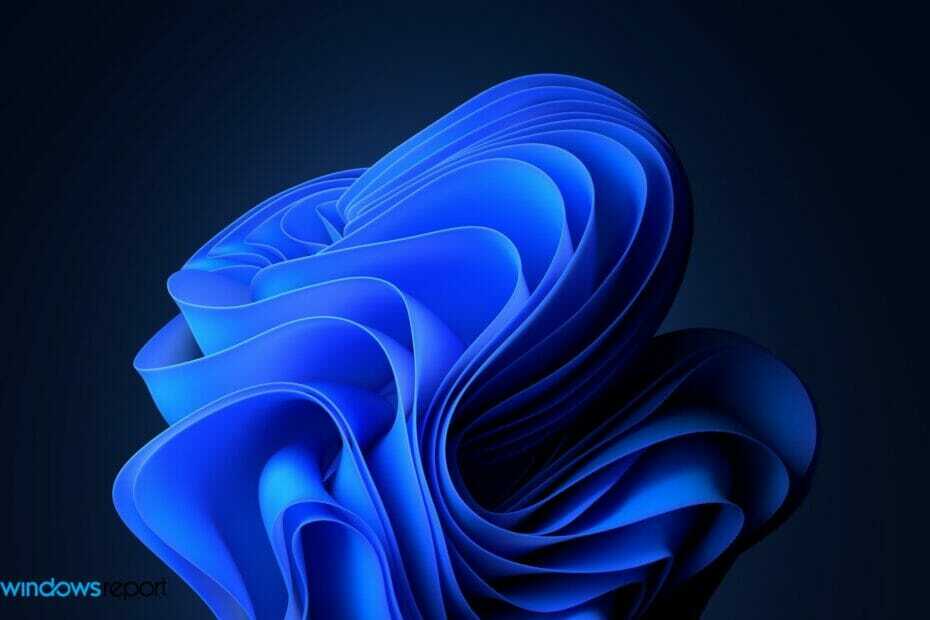طرق سهلة لإضافة VPN للوصول السريع
- يعد شريط مهام Windows 11 أحد عناصر واجهة المستخدم، والذي يظهر في أسفل الشاشة.
- فهو يسمح لك بتحديد موقع البرامج وتشغيلها من خلال قائمة "ابدأ"، أو عرض أي برنامج مفتوح حاليًا.
- يمكنك إضافة برامج مثل VPN الخاص بك على شريط المهام لتوفير الراحة وتعزيز الإنتاجية.
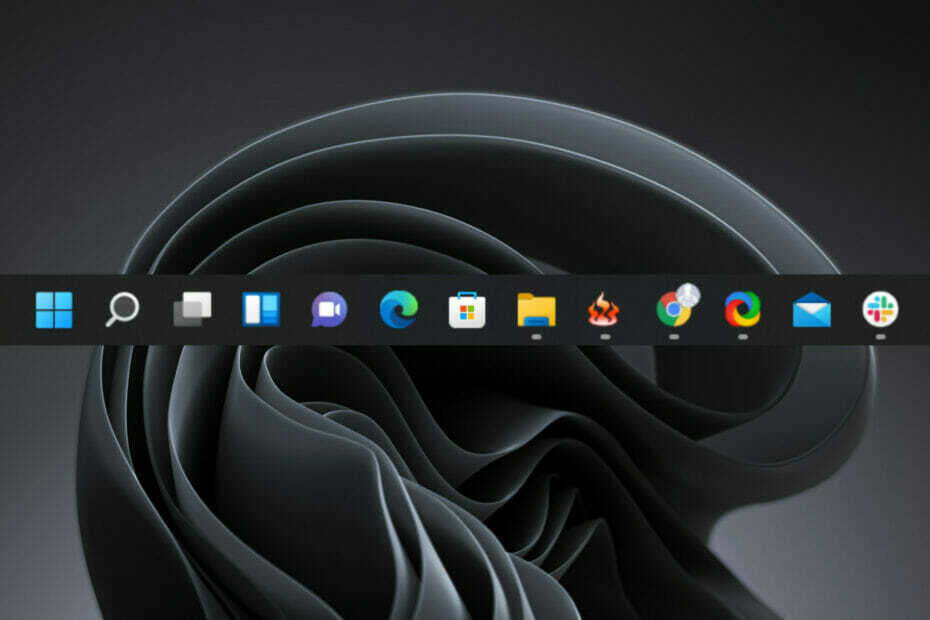
VPN هي أداة للمساعدة في حمايتك عبر الإنترنت. تعد إضافته إلى شريط المهام على نظام التشغيل Windows 11 الخاص بك أمرًا مريحًا للغاية. يقوم بإنشاء نفق مشفر بين جهازك وخادم VPN.
باستخدام أ VPN موثوقة وفعالة يساعد في إخفاء عنوان IP الخاص بك والموقع والنشاط من أعين المتطفلين. ولذلك، فمن المنطقي أن يكون على شريط المهام لسهولة الوصول إليها. لذلك، دعونا معرفة كيف يمكنك القيام بذلك.

تصفح الويب من أجهزة متعددة باستخدام بروتوكولات أمان متزايدة.
4.9/5
احصل على الخصم►

الوصول إلى المحتوى في جميع أنحاء العالم بأعلى معدل سرعة.
4.7/5
احصل على الخصم►

اتصل بآلاف الخوادم للتصفح المستمر والسلس.
4.6/5
احصل على الخصم►
كيف يمكنني إضافة VPN إلى شريط المهام في نظام التشغيل Windows 11؟
1. أضف VPN المفضل لديك إلى شريط المهام
- يضعط شبابيك + س لفتح يبحث في القائمة، أدخل اسم برنامج VPN الخاص بك في حقل النص، وانقر بزر الماوس الأيمن على التطبيق، ثم حدد دبوس إلى شريط المهام.
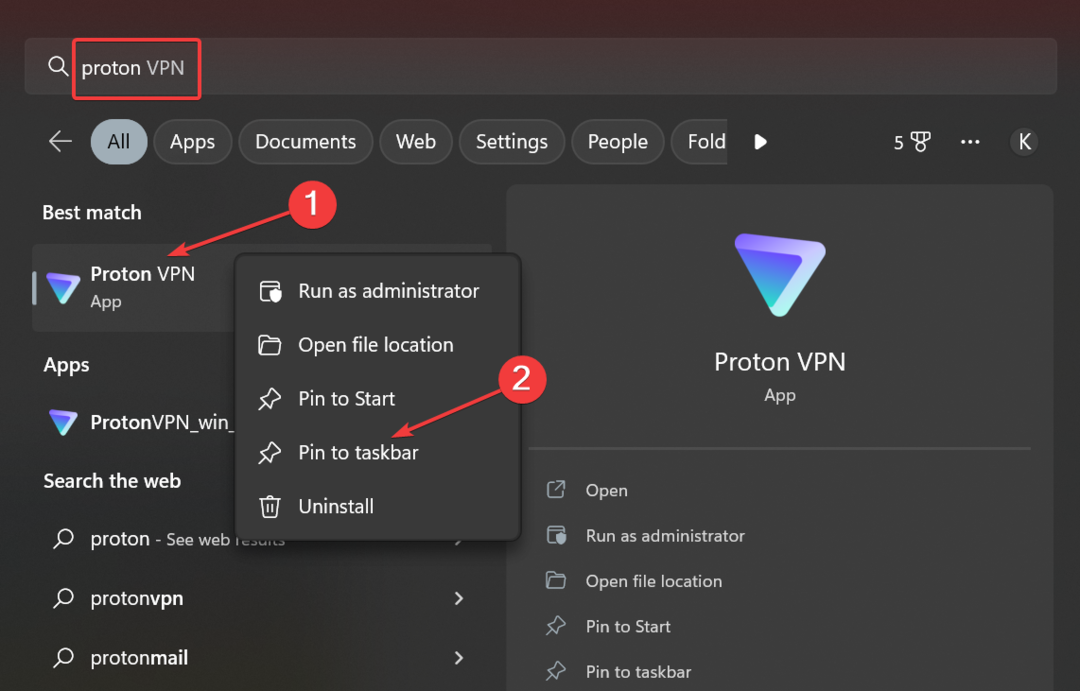
- ستكون شبكة VPN متاحة الآن في شريط المهام ويمكن تشغيلها بنقرة واحدة.
يتيح Windows 11 للمستخدمين إضافة تطبيقات إلى شريط المهام للوصول السريع، وبالمثل، يمكنك إضافة أي برنامج VPN أيضًا. بالنسبة لأولئك غير المدركين، يمكن للمستخدمين أيضًا إضافة موقع ويب إلى شريط المهام في التكرار الأخير.
2. أضف VPN إلى الإعدادات السريعة
- انقر على صوت أيقونة في الزاوية اليمنى السفلى لفتح الإعدادات السريعة قائمة طعام.
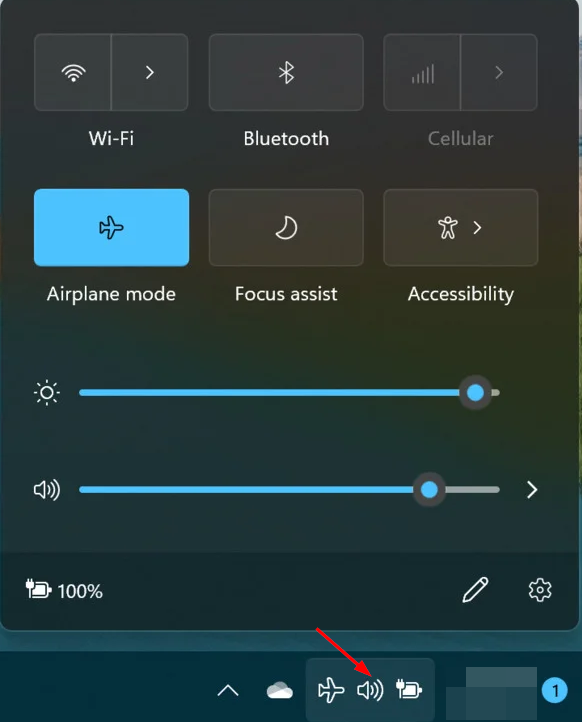
- حدد يحرر أيقونة الزر (شكل القلم).

- انقر يضيف، ثم حدد VPN.
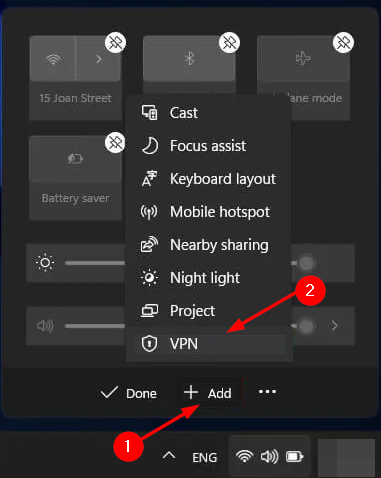
إلى جانب إضافة شبكة VPN إلى شريط المهام، يمكنك أيضًا إضافة شبكة افتراضية خاصة تم تكوينها يدويًا إليه الإعدادات السريعة لسهولة الوصول إليها. إذا شعرت أن الأمر أصبح مرهقًا للغاية، فيمكنك ذلك إخفاء شريط المهام للسماح لك بالتركيز على عملك.
- كيفية إنشاء تثبيت غير مراقب لنظام التشغيل Windows 11
- هل اختفى المجلد في نظام التشغيل Windows 11؟ كيف تسترجعها
- كيفية إعداد VPN يدويًا على نظام التشغيل Windows 11
- كيفية تمكين أو تعطيل eSIM على نظام التشغيل Windows 11
- إصلاح: رمز الخطأ 2502 و2503 على نظام التشغيل Windows 11
نأمل أن يكون هذا الدليل السريع قادرًا على مساعدتك في إضافة VPN إلى شريط المهام لديك في أسرع وقت. وأثناء قيامك بذلك، اكتشف كيفية القيام بذلك تغيير الأيقونات في نظام التشغيل Windows 11 وتخصيص كل منها لتحسين الرؤية وتحديد الهوية.
لدينا أيضًا دليل رائع حول كيفية القيام بذلك قم بإعداد VPN يدويًا ويندوز 11، فلا تفوته.
أخبرنا بأي نصائح إضافية أخرى قد تكون لديك حول تخصيص شريط المهام في قسم التعليقات أدناه.